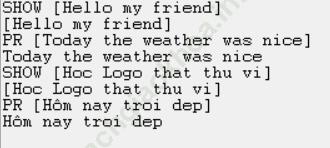Bài 5: Viết chữ và làm tính trong Logo - trang 85 SBT Tin học 5
Bài 1 trang 85 SBT Tin học 5:
Câu hỏi: Sau khi thực hiện lệnh
Label [Tap viet trong Logo]
Kết quả nào sẽ hiện trên sân chơi của Rùa trong các kết quả sau:
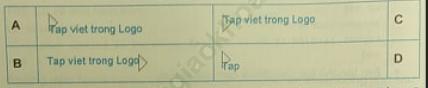
Trả lời:
Kết quả hiện ra là: A
Bài 2 trang 86:
Câu hỏi: Để viết được dòng chữ nằm ngang Tap viet trong Logo trên sân chơi của Rùa theo phông chữ. VnArial, dáng chữ đậm và cỡ chữ 14, cần thực hiện các thao tác A, B, C, D sau đây theo thứ tự nào?
| A | 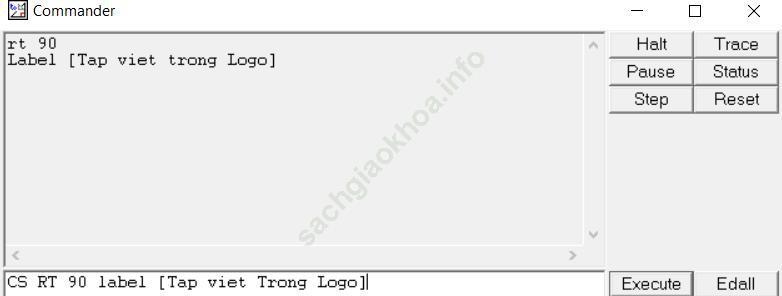 |
|---|---|
| B | 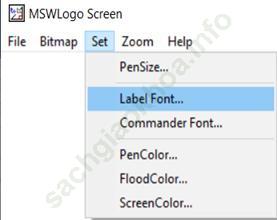 |
| C | 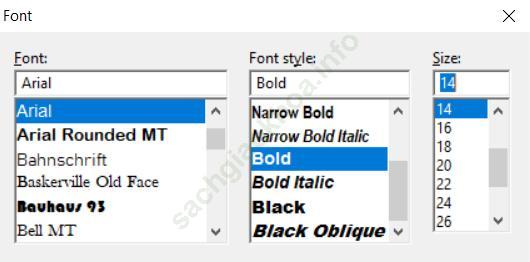 |
| D | 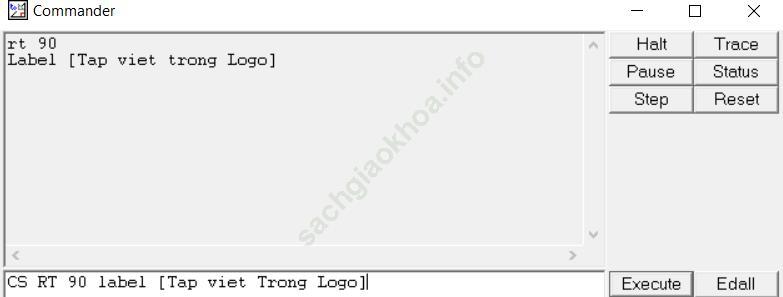 |
Trả lời:
Các bước lần lượt như sau: B → C → D → A
Hoặc: A → C → D → B
Bài 3 trang 92:
Câu hỏi: Hãy ghép đúng lệnh và hình ảnh mô tả kết quả của lệnh
| Lệnh | Kết quả lệnh | ||
|---|---|---|---|
| 1 | PR [Hello Mai] | A | |
| 2 | SHOW [Hello Mai] | B |  |
| 3 | LABEL [Hello Mai] | C | |
Trả lời:
Ghép đúng lệnh như sau: 1 – C; 2 – B; 3 – A
T1 trang 87 SBT Tin học 5:
Câu hỏi: Hãy tạo các dòng chữ theo yêu cầu sau đây
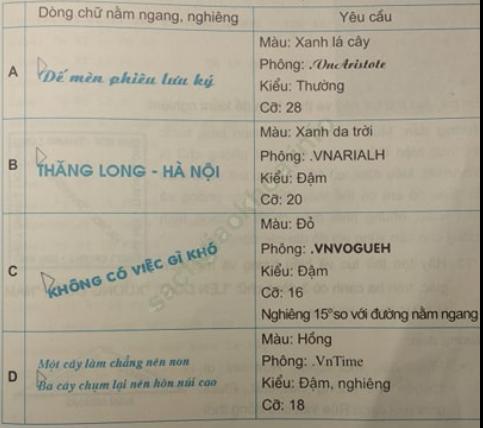
Trả lời:
Gợi ý:
• Hình C: Để viết được dòng chữ nằm nghiêng 15 độ so với đường nằm ngang, em phải quay Rùa sang phải một góc là 90 – 15 = 75 độ, sau đó mới thực hiện lệnh Label [Không có việc gì khó]
• Hình D: Sau khi cho Rùa viết xong dòng thứ nhất, em cần điều khiển Rùa đến đúng vị trí viết dòng thứ hai bằng dãy lệnh
RT 90 FD 40 LT 90
Kết quả:
Yêu cầu A: RT 90 LABEL [Dế mèn phiêu lưu ký]

Yêu cầu B: RT 90 LABEL [THĂNG LONG – HÀ NỘI]

Yêu cầu C: RT 75 LABEL [KHÔNG CÓ VIỆC GÌ KHÓ]

Yêu cầu C: RT 90 LABEL [Một cây làm chẳng lên non]
RT 90 FD 40 LT 90
LABEL [Ba cây chụm lại nên hòn núi cao]
T2 trang 88:
Câu hỏi: Thủ tục sau đây tạo một biểu tượng Logo về Hà Nội:
Trả lời:Cách làm: chỉnh về kiểu chữ. VnArial, kiểu đậm, cỡ 16, màu đỏ.
Kết quả:
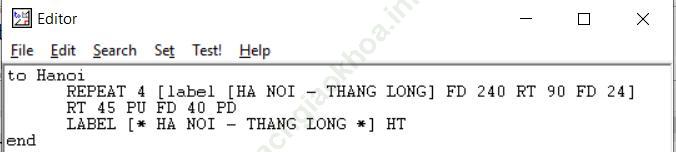

T3 trang 88:
Câu hỏi: Hãy tạo thủ tục vẽ biểu tượng một tam giác, trên ba cạnh có 3 dòng chữ: “LEN DOC”, “XUONG DOC”, “NAM NGANG” như hình sau:
Trả lời:Cách làm:
• Phần đầu mỗi cạnh, Rùa chỉ di chuyển mà không viết chữ. Phần giữa mỗi cạnh Rùa viết chữ đồng thời cũng để lại vết đi (góp phần vẽ cạnh tam giác). Khi vẽ xong cạnh thứ nhất và cạnh thứ hai em hãy dùng lệnh HOME để đưa Rùa về vị trí xuất phát, sau đó quay Rùa 90 độ để Rùa chuẩn bị viết chữ NAM NGANG.
• Em phải tính toán khéo để các chữ không ghi đè lên nhau, mà đứng ở các vị trí tương đối cân xứng.
T4 trang 89:
Câu hỏi: Thủ tục sau đây tạo dòng chữ “MUNG NGAY TET” chạy trên một đường tròn (hình dưới):
Trả lời:Kết quả:
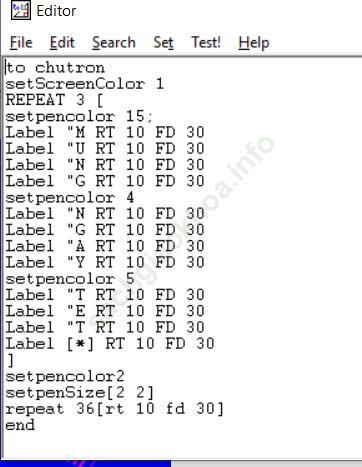
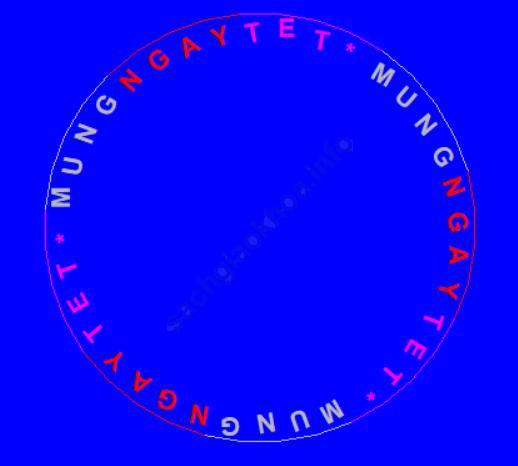
T5 trang 90:
Câu hỏi: Dùng lệnh PRINT hoặc SHOW thực hiện các phép tính sau:
| 2*5 | 23-35/7 | 123+27-50 | 100- (19+11) |
| 4* (32-7)+5* (16-4) | 25*3+3* (70-20) | 9990-998 | 2222+3333 |
Cách làm:
• Để có kết quả phép tính 2*5 (2 nhân với 5), trong ngăn nhập lệnh em gõ:
PR 2*5
• hoặc:
SHOW 2*5
• Sau đó nhấn phím Enter hoặc nháy nút Excute
Kết quả:
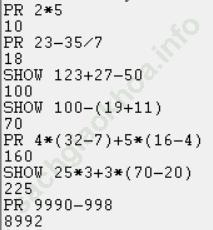
T6 trang 91:
Câu hỏi: Dùng lệnh PRINT (PR) hoặc SHOW để hiện các dòng văn bản sau đây trong ngăn danh sách lệnh (của cửa sổ lệnh)
Hello my friend
Hoc Logo that thu vi
Today the weather was nice
Hôm nay trời đẹp
Trả lời:Cách làm: trong ngăn nhập lệnh em gõ: PR [Hello my friend] sau đó nhấn phím Enter
Kết quả: